Nastavení odeslání
Tato část popisuje nástroje uživatele na kartě [Nastavení odeslání] v rámci volby [Funkce skeneru].
Komprese (Černobíle)
Vyberte, zda chcete komprimovat černobíle naskenované soubory.
Výchozí: [Zapnuto]
Komprese snižuje čas, který je potřeba pro přenos naskenovaného souboru.
Skutečný čas, který je potřeba pro přenos, se bude lišit v závislosti na velikosti souboru a zatížení sítě.
Komprese (Stupně šedé/Plnobarevně)
Zadejte, jestli chcete komprimovat víceúrovňové naskenované soubory (stupně šedé / plnobarevné).
Výchozí: [Zapnuto]
Pokud vyberete volbu [Zapnuto], můžete zadat úroveň komprese mezi jednou a pěti.
Kvalita obrazu je lepší při nižší kompresi, ale příslušně se zvyšuje čas, který je vyžadovaný pro přenos souborů.
Skutečný čas, který je potřeba pro přenos, se bude lišit v závislosti na velikosti souboru a zatížení sítě.
Metoda komprese pro vysoce komprim.PDF
Zvolte způsob komprese pro komprimaci obrazových dat při tvorbě vysoce komprimovaných PDF.
Výchozí: [JPEG]
JPEG
JPEG 2000
Úroveň vysoké komprese PDF
Vyberte úroveň komprese při vytváření souborů PDF s vysokou kompresí.
Výchozí: [Standard]
Max. velikost e-mailu
Vyberte, zda chcete omezit velikost e-mailu, ke kterému je připojen obrázek.
Výchozí: [Zapnuto], 2048KB
Pokud je vybrána položka [Zapnuto], zadejte omezení velikosti (128-102 400 kB) pomocí číselných kláves.
Pokud protokol SMTP omezuje velikost, dodržujte toto nastavení.
Rozděl a odešli E-mail
Tato funkce je efektivní, pouze pokud je zvolena položka [Zapnuto] pro [Max. velikost e-mailu].
Vyberte, zda má být obraz přesahující velikost zadanou v položce [Max. velikost e-mailu] rozdělen a odeslán více než jedním e-mailem.
Výchozí: [Ano (podle max. vel.)], 5
Pokud je zvolena položka [Ano (podle max. vel.)], zadejte Max. počet rozdělení (2 - 500) pomocí číselných kláves.
Pokud pro položku [Vícestran.] vyberete jako typ souborů [TIFF] nebo [PDF], obraz nebude rozdělene, ani když vyberete položku [Ano (podle str.)].
Pokud je zvolena položka [Ano (podle max. vel.)], je možné, že některé přijaté soubory nebude možné obnovit, v závislosti na typu e-mailového softwaru.
Pokud je zvolena položka [Ne], e-mail se neodešle, pokud jeho velikost přesáhne limit, a objeví se chybová zpráva. Naskenovaný soubor bude zrušen.
Nastavte maximální velikost e-mailu v rámci kapacity SMTP serveru.
Vlož doplňující inf.pro e-mail
Vyberte jazyk, v kterém se odešlou informace o e-mailu, jako je titul, název dokumentu a jméno odesílatele.
Pokud vyberete položku [Zapnuto], vyberte jeden z následujících 22 jazyků:
britská angličtina, americká angličtina, němčina, francouzština, italština, španělština, nizozemština, portugalština, polština, čeština, švédština, finština, maďarština, norština, dánština, japonština, zjednodušená čínština, tradiční čínština, ruština, hangul (korejština), katalánština a turečtina.
Výchozí:
![]() (především Evropa a Asie)
(především Evropa a Asie)
[Zapnuto], [britská angličtina]
E-mailový text, který je šablona, nelze měnit.
Počet čísel pro jednostr. soubory
Nastaví počet číslic pro sériové číslo, které se má připojit k názvu souboru jediné stránky.
Výchozí: [4 čísla]
Metoda odeslání ulož.soub.e-mailem
Zadejte nastavení e-mailu pro odesílání uložených souborů. Můžete vybrat [Odeslat soubor] nebo [Odeslat URL odkaz]. Toto nastavení lze použít pro následující volby:
Výchozí: [Odeslat soubor]
Odeslat soubor
Odesílání uložených souborů e-mailem.
Odeslat URL odkaz
Současné uložení a odeslání e-mailem
Pokud vyberete položku [Odeslat soubor], připojí se vlastní soubory k e-mailům.
Pokud vyberete položku [Odeslat URL odkaz], připojí se k e-mailům odkazy URL na umístění souborů.
Pokud je zvoleno [Odeslat URL odkaz] v rámci volby [Metoda odeslání ulož.soub.e-mailem], může se, v závislosti na vaší e-mailové aplikaci, po přijetí e-mailu uloženého souboru objevit varování phishingu. Pro zamezení varování na phishing objevující se po přijetí e-mailu s uloženým souborem musíte přidat uživatele do seznamu výjimek vaší e-mailové aplikace. Podrobnosti o tom, jak to udělat, najdete v nápovědě vaší poštovní aplikace.
Výchozí předmět e-mailu
Pokud předmět e-mailu není zadán na ovládacím panelu zařízení, výchozí předmět e-mailu se použije, když jsou naskenované soubory odeslány e-mailem.
Vyberte, zda použít název hostitele nebo zadaný text jako výchozí předmět e-mailu.
Výchozí: [Jméno hostitele]
Pokud vyberete [Jméno hostitele], uplatní se jméno hostitele nakonfigurované na kartě [Nastavení rozhraní] v části [Systémová nastavení].